Kuinka DPI-skaalaus toimii Windows 8.1: ssä
- Luokka: Windows
Useimmat Windows-käyttäjät eivät todennäköisesti häiritse käyttöjärjestelmänsä DPI-skaalausasetuksia. Asetus määrittää, kuinka näytön kohteet näytetään ja joka on riippumaton näytön tarkkuudesta, jota näyttö käyttää. Jotkut käyttäjät haluavat lisätä DPI-skaalausta parantaaksesi näytön elementtien luettavuutta.
Päätarkoituksena on kuitenkin varmistaa, että näytön kohteet näyttävät hyvältä näytön tarkkuudesta ja koosta riippumatta. Perus esimerkki on, että 24 'Full HD -näytön näytöt voivat näyttää erilaisilta kuin 46' Full HD -television näytön kohteet, jos käytetään samaa DPI-asetusta. Periaatteessa tavarat eivät näy samassa mittakaavassa, kun vertaa niitä, 46: n kappaleessa 'huomattavasti pienemmät tuotteet kuin 24: ssä'.
Siellä DPI tulee peliin. Parantaaksesi tätä, nostat DPI-asetuksen suuremmaksi arvoksi parantaaksesi kohteiden ja sitä koskevien tietojen luettavuutta ja saatavuutta.
Windows 8: ssa on vain yksi DPI-asetus kaikille näytöille, joihin tietokoneesi liitetään. Tämä on erityinen ongelma Microsoftin Surface Prolle, koska sen näytön resoluutio on 1920x1080 ja DPI-asetus on 150% tavallisen 100%: n sijaan. Tämä toimii erittäin hyvin Surface Pron natiivinäytöllä, mutta siitä tulee nopeasti ongelma, kun liität sen suurempaan näyttöön, esimerkiksi töissä tai kotona.
Syynä tähän on, että muut näytöt eivät välttämättä näytä oikeilta, kun niitä käytetään 150 prosentilla, ja vaikka voit mennä Surface Pron näyttöasetuksiin laskeaksesi sen - tavalliseen - 100 prosenttiin, joudut muuttamaan asetus uudestaan, kun alasi käyttää Pinnan näyttöä uudelleen. Eikä siinä edes oteta huomioon tilanteita, joissa haluat käyttää molempia näyttöjä samanaikaisesti.
Yksi Windows 8.1: n uusista ominaisuuksista on automaattinen DPI-skaalaus (Microsoft kutsuu sitä näyttöä kohti kohti DPI-skaalausta). Tarkoituksena on, että Windows 8.1 valitsee automaattisesti DPI-skaalauksen jokaiselle kytketylle näytölle. Joten Surface Prota käytettäisiin 150%: lla, kun taas suurempi Full HD -näyttö työpöydälläsi toimisi 100%: lla (tai mikä tahansa sopiva arvo) ilman, että nämä kaksi arvoa häiritsevät toisiaan.
Vaikka automaattisen pitäisi toimia hyvin useimmille käyttäjille, on mahdollista ohittaa tämä, jos haluat suorittaa yhden DPI: n kaikille kytketyille näytöille.
DPI-skaalausasetukset Windows 8.1: ssä
Helpoin tapa avata DPI-skaalausasetukset on napsauttaa hiiren kakkospainikkeella käyttöjärjestelmän työpöydällä (näytössä, jota haluat muokata arvoille) ja valita pikavalikosta Mukauta.
Täällä sinun on sitten napsautettava Näyttö-kohtaa Katso myös ruudun vasemmassa alakulmassa.
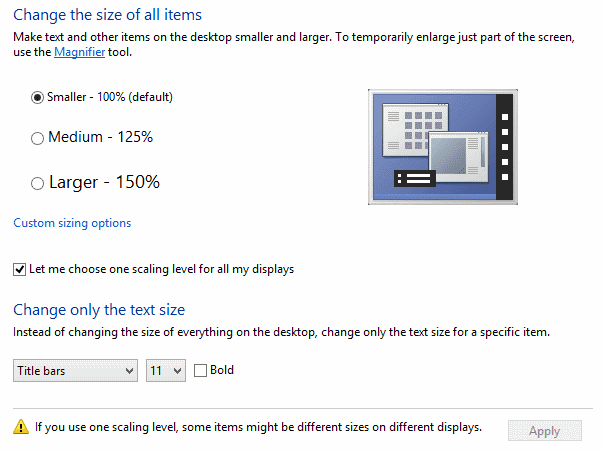
- 'Annan valita yhden skaalaustason kaikille näytöilleni' määrittää, otetaanko Windows 8.1: n automaattinen DPI-skaalaus käyttöön vai ei. Jos asetusta ei ole valittu, Windows valitsee skaalausarvot automaattisesti jokaiselle näytölle, johon PC on kytketty.
- Voit käyttää liukusäädintä tukemalla kolmea tilaa, pienempiä, suuria ja suurempia säätääksesi skaalaus henkilökohtaisten mieltymystesi perusteella.
- Jos tarkistat asetukset, poistat automaattisen tilan käytöstä valitaksesi mukautetun DPI-asetuksen kaikille näytöille.
- Näyttöasetus voi nousta jopa 500%, kun napsautat mukautettuja kokovaihtoehtoja, mikä on toinen parannus verrattuna Windows 8: een.
Microsoftin työntekijä Gavin Gear selittää miksi näin on:
Skaalaus osoittautuu paljon vaikeammaksi muuttaa lennossa kuin resoluutio. Meillä on ollut resoluution muutos ekosysteemissä noin 20 vuotta. Sovellusten, joiden on toimittava erilaisten päätöslauselmien kanssa, odotetaan reagoivan WM_DISPLAYCHANGE-ohjelmaan ja joukkoon muita tapahtumia, jotta niiden koko muutettaisiin. Skaalamuutokselle ei ole vertailukelpoista tapahtumaa (WM_DPICHANGED on uusi Windows 8.1: ssä), joten vain muutama sovellus käsittelee tätä tapahtumaa tänään. Kaikille sovelluksille, jotka eivät käsittele tätä tapahtumaa, Windows on tehtävä skaalaus, ja se tarkoittaa bittikartta-skaalausoperaation suorittamista sovelluksen renderoidulle tuotosta.
Joten Windows 8.1 tukee tätä ominaisuutta, mutta suurin osa sovelluksista ja ohjelmista ei.